
Sobre o projeto
O MF-e (Módulo Fiscal Eletrônico) é um equipamento para emissão do Cupom Fiscal Eletrônico que possui todas as regras necessárias para a validação ou rejeição do XML. Além disso, ele se comunica periodicamente com a SEFAZ para o envio e recebimento de informações.
O SAT representado pelo símbolo S@T (Sistema Autenticador e Transmissor de Cupons Fiscais Eletrônicos) também é um equipamento que executa exatamente a mesma funcionalidade da MF-e.
O estado do CE utiliza MF-e e SAT é utilizado pelos estados SP. Santa Catarina está desenvolvendo um equipamento similar ao SAT denominado de DAF (Dispositivo Autorizador Fiscal).
O projeto MOVERE MF-e / SAT é o software que integrará o sistema MOVERE com estes equipamentos para emissão ou cancelamento dos documentos fiscais eletrônicos CF-e (Cupom Fiscal Eletrônico Modelo 59).
Segue abaixo o escopo do projeto, ou seja, os requisitos atendidos atualmente pelo MOVERE MF-e / SAT.
- Transmissão e autorização de documentos CF-e podendo conter Mercadorias e Serviços
- Cancelamento de CF-e
- Impressão de múltiplas vias do CF-e
- Reimpressão de CF-e
- Geração do PDF do CF-e
- Baixa de XML de um CF-e ou em lote
- Geração de relatório de CF-es emitidos para conferência do caixa ou do departamento fiscal
- Conferência de dispositivos conectados ao MOVERE
- Envio de email do XML e PDF do CF-e emitido
Versão Atual
Segue abaixo a versão atual liberada:
MOVERE MF-e: 4.4
Tecnospeed CFe: 6.1.36.6118
Fluxos operacionais
Fluxo de emissão de um novo CF-e
A operação inicia com o usuário emitindo uma NF através de uma O.S EXCLUSIVAMENTE através da rotina do caixa (R657).
Esta nota fiscal ficará na rotina de notas fiscais de saída R232 com um status para ser transmitida. Com isso a ferramenta do MF-e irá a cada ciclo de tempo, conforme configurado no app, buscar as notas aguardando serem transmitidas. Então ela envia para o MF-e através do componente da Tecnospeed.
As comunicações com o MF-e são Síncronas, com isso, o MOVERE MF-e envia para o componente e já pega o retorno da autorização ou rejeição e já registra os dados da autorização ou rejeição na nota fiscal na R232. No caso de rejeição, a rotina R232 dará opção de visualizar o motivo da rejeição e opção para uma nova tentativa de emissão do CF-e.

Fluxo de cancelamento do CF-e
A operação iniciará com o usuário cancelando através do direito [Cancelar] da rotina R232.
Neste momento, o cancelamento não ocorrerá de fato. O MOVERE marcará este CF-e como solicitação parar cancelamento.
O MOVERE MF-e por sua vez, irá a cada ciclo de tempo, conforme configurado no app, buscar as notas com solicitação de cancelamento. Ao carregar essas notas fiscais, elas serão transmitidas para cancelamento no CF-e. Esta comunicação com o MF-e é sincrona, isso significa que o MF-e retorna na mesma solicitação a autorização ou rejeição do cancelamento. Contendo o retorno de autorização, então o MOVERE MF-e fará o cancelamento de fato no MOVERE. Havendo rejeição, na rotina R232 dará opção para visualizar o motivo da rejeição.

Autorizações de emissão no estado do CE e SP
O MOVERE já está autorizado para emitir CF-e através do MF-e no estado do CE e através do SAT no estado de SP.
Para o estado de Santa Catarina, o MOVERE ainda não possui a autorização para emissão via DAF ou PAF.
Estado do CE
Para conferir a autorização no estado do CE basta acessar o link abaixo:
https://cfe.sefaz.ce.gov.br/mfe#/
Ao acessar, vá em Consultar Software House

Na tela que se abre, basta pesquisar pelas iniciais do CNPJ da MOVERE conforme imagem abaixo:

Estado do SP
No estado de SP não possui consulta pública para identificar a Software House, todavia abaixo é demonstrada a situação da MOVERE Software para emissão de CF-e.

Vínculo do contribuinte (Cliente MOVERE) com a MOVERE
Para cada novo CNPJ no estado do CE ou SP, o departamento de VENDAS deverá abrir um ticket específico direcionado para o Luis e para o Marlon do time de desenvolvimento nos seguintes moldes:
Título: Vincular CNPJ para emissão de CF-e no estado XX
Corpo: Vincular o CNPJ XX.XXX.XXX/XXXX-XX, razão social no estado de XX para emissão de CF-e.
Estes estados exigemm essa vinculação do contribuinte com a software house para emissão de CF-e.
Pré-Requisitos
Computador o qual será instalado o equipamento MF-e ou SAT, deverá conter o Microsoft Framework 4.8 ou superior.
Nesta mesmo computador deverá ser instalado o componente da Tecnospeed.
Segue abaixo os links para download das versões do componente da Tecnospeed e do MOVERE MF-e/SAT
Atenção!
Se ao tentar transmitir um CF-e e na R232 ele ficar com rejeição contendo a mensagem: Error loading MIDAS.DLL, você deverá substituir o arquivo Midas.DLL da pasta System32 e SysWoW64 pelas DLLs das respectivas pastas no arquivo ZIP desta base de conhecimento Outro pré-requisito é que o CNPJ do emitente também deverá ser cadastrado para o componente MFe/SAT no portal da Tecnospeed.
Na MOVERE as pessoas abaixo tem acesso para esta operação:
- Glayson Sergio (Desenvolvimento)
- Luis Baldus (Desenvolvimento)
- Marlon Sergio (Desenvolvimento)
Configurações
Para utilizar o MF-e, é necessários realizar algumas configurações, especificadas a seguir.
Configuração da série
Primeiramente deverá ser cadastrado uma série na rotina R76-Séries que será utilizado para emissão de cupom fiscal eletrônico. Sugeriomos cadastrar confome exemplo abaixo:

Em seguida, na rotina [R78 - Séries por Estabelecimento], é necessário a configuração da sé série com o Mod. Doc. Fiscal igual a [59-Cupom Fiscal Eletrônico - CF-e], além disso, essa série deve ter a opção [Utiliza NF-e] DESMARCADA.


Demais campos da série/estabelecimento:
Uma atenção especial ao campo [Próxima Nota Fiscal] que deverá OBRIGATORIAMENTE iniciar com o código 1 e não com o número do último CF-e emitido. O número de NF neste caso passa a ser apenas para controle interno, pois, o CF-e é o equipamento MF-e ou SAT quem determina a numeração e portanto não dá para manter as sequencias iguais, já que pode haver inversão de faturamento, pode haver cancelamentos que geram novos números no emissor etc. Deixar inicio com o número 1 evitará falta de entendimento por parte do usuário!


Configuração do portador
Ao realizar uma emissão de documento com o MF-e / SAT é necessário informar a empresa credenciadora de cartão de débito ou crédito. Portanto, na rotina [R75 - Portadores], para os portadores cuja modalidade seja [Venda Financiada por Terceiros], é necessário preencher o campo [Código Credenciadora de Cartão MF-e/SAT], de acordo com a coluna Código da tabela a seguir:

Referência: https://portal.fazenda.sp.gov.br/servicos/sat/Downloads/Especificacao_SAT_v_ER_2_9_8.pdf
Outro campo a ser configurado, é o campo Meio de Pagamento que são as informações aceita pela SEFAZ para emissão de documentos fiscais.
Uma atenção a este campo, pois, para fins de emissão de CF-e através do MF-e ou SAT, somente os códigos abaixo são aceitos, logo você deverá enquadrar o meio de pagamento conforme essa tabela de baixo:

Liberação da rotina R1182 - MF-e / SAT
Esta rotina é utilizada para controle interno das transmissões via MF-e / SAT.
É através dela que você poderá ter acesso fácil a esta base de conhecimento, conferir os dispositivos conectados ao MOVERE e
Validações ao gerar o CF-e
Visando garantir que o CF-e seja autorizado no MF-e/SAT, ao realizar o faturamento as seguintes validações são realizadas:
- O faturamento deve ocorrer obrigatoriamente pala rotina [R657 - Baixa Tit Pag/Rec/Ch].
- Somente é possível emitir CF-e (Modelo documento fiscal 59) de O.S cujo tipo da entrada/saída seja [2-Vendas de Mercadoria/Serviço]
- Tributações dos itens de mercadoria, quando a loja emitente seja optante do simples nacional, devem possuir um dos seguintes CSOSN: 102, 300, 400, 500 ou 900. Quando a loja emitente não é optante do simples nacional, os itens de mercadoria devem possuir um dos seguintes CSTs (últimos dois dígitos): 00, 20, 40, 41, 60 ou 90.
- Somente é possível emitir CF-e para vendas dentro do estado, portanto o CFOP deve começar com 5 (operação interna).
Ferramenta MOVERE MF-e / SAT
A ferramenta MOVERE MF-e / SAT, é um programa no formato EXE que deverá ser executado no mesmo computador que estiver instalado o equipamento MF-e / SAT.
Ao executar a ferramenta pela primeira vêz você verá a tela abaixo:

Nesta tela contem as opções:
- Configurações: Permite realizar as configurações iniciais para comunicação com MF-e ou SAT e com o MOVERE. Permite outras configurações também.
- Ferramentas S@T: Contem opções para teste de comunicação com o equipamento e também, será aqui que será possível realizar operações como: Ativação do SAT, Desativação e Ativação etc.
- Sobre: Motra as informações do app MOVERE MF-e / SAT como versão.
Ao minimizar o APP, ele ficará sendo executado no relógio do teu Windows e mensagem de alerta será emitido:


Ao clicar com o botão direito do mouse sobre o ícone do MOVERE MF-e / SAT será apresentado uma lista suspensa com as opções também

Configurar o acesso ao MOVERE
Para configurar o endereço do MOVERE que o APP deverá navegar para buscar os CF-es para transmitir / cancelar, deverá acessar CONFIGURAÇÕES. Na tela que será apresentada, deverá na aba MOVERE

- Na aba [MOVERE], deverá ser informado o endereço completo de navegação do MOVERE, incluindo http ou https.
- Devera também informar um usuário e senha que tenha acesso a rotina R1182-MF-e/SAT.
- Definir no campo Conta Financeira (Caixa) o código da conta financeria do operador de caixa. Esta é a conta financeira que o caixa utiliza para emitir NF das O.S na rotina R657.
- Se você não está configurando um ambiente para testes, ou seja, é um ambiente de produção, você deverá deixar a caixa de seleção [Utiliza emulador da SAFAZ SP] DESMARCADA e então preencher o campo CNPJ Loja, com o CPNJ do estabelecimento que fará as emissões. Deve ser o mesmo CNPJ também configurado no equipamento de MF-e ou SAT.
Observação: O Sat só irá gerar cupom da conta financeira configurada.
ATENÇÃO! Para configuração do usuário e senha é RECOMENDADO por segurança que seja criado um usuário específico para essa operação e que este usuário tenha acesso exclusivo no sistema á rotina 1182, ou seja, este novo cadastro de usuário não terá acesso a mais nenhum outro recurso do movere. Ele será utilizado exclusivamente para permitir que o MOVERE MF-e se conecte ao MOVERE para realizar as operações de relativos ao CF-e.
Configurar o local de instalação da Tecnospeed
Uma vez instalado o componente da Tecnospeed, deverá acessar a opção CONFIGURAÇÕES do app MOVERE MF-e / SAT e então acessar a aba Tecnospeed.

Basta clicar no botão representado por três pontos. Será aberto uma tela e você deverá informar o local de instalação do componente de MF-e da Tecnospeed até a pasta "Tecnospeed\CFeSat\Arquivos"
Início automático do APP ao iniciar o Windows
Se você deseja que ao iniciar o Windows, que o app MOVERE MF-e / SAT seja iniciado automaticamente, basta acessar a aba [Outras Configurações] e marcar a opção: Iniciar automaticamente com o Windows?

Ao marcar essa opção e salvar as configurações você pode conferir no teu gerenciador de inicializações do Windows que o app do MOVERE MF-e/SAT estará lá na lista de início automatico:

Tempo para consulta de documentos para emitir ou cancelar
Por padrão o tempo é de no mínimo 30 segundos. Ou seja, a cada 30 segundos o app irá consultar notas fiscais para ser emitida ou cancelada. Mas você pode aumentar esse tempo através de CONFIGURAÇÔES na aba Outras Configurações. Então definir no campo Tempo para consultar notas para transmissão o valor desejado em SEGUNDOS.

Código de ativação do MF-e / SAT
Ao instalar o teu equipamento MF-e/SAT, você fará durante o processo a definição de um código de ativação. É importante que você anote essa informação, pois, ela é necessária para que os aplicativos comerciais consiga comunicar com o equipamento para realizar as emissões e cancelamento.
Então para definir o código para que o MOVERE MF-e / SAT consiga fazer estas emissões e cancelamentos, deverá preencher no campo Código de Ativação em CONFIGURAÇÔES na aba Outras Configurações:

Assinatura AC do MF-e / SAT
Para emitir um CF-e é obrigatório informar o campo Assinatura AC. A Asssinatura AC deve ser informada na aba Outras Configurações, da tela de Configurações:

Local de instalação da DLL do SAT
Ao instalar o teu equipamento do SAT, você deverá informar para o app do MOVERE MF-e / SAT a DLL do SAT. No exemplo abaixo é demonstrado o informe da DLL do emulador. Para configurar basta acessar na opção CONFIGURAÇÕES e depois a aba Outras Configurações.

No campo Arquivo DLL do SAT basta clicar no botão com três pontos e na tela que será apresentado, informar o endereço da dll (SAT.dll).
Atenção! A DLL do SAT poderá conter nomes diferentes a depender do equipamento. Por exemplo, a TANCA possui uma DLL chamada MFe.dll. Você deverá verificar o manual de cada equipamento para saber exatamente qual a DLL dele e aonde está instalado.Para Clientes no CE a dll foi localizada no seguinte caminho:
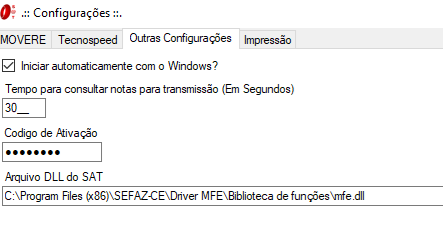
C:\Program Files (x86)\SEFAZ-CE\Driver MFE\Biblioteca de funções\mfe.dll
Impressão
Para definição das configurações de impressão para definir se imprimirá automaticamente ou não, e quantidade de impressão automática, basta acessar CONFIGURAÇÕES e acessar a aba Impressão:

Se marcado a opção para imprimir automaticamente, você deverá informar a impressora que receberá as impressões. Para isso basta clicar no botão com três pontos e na tela que se abre, informar qual é a impressora que você tem instalado na tua estação.

Para imprimir mais de uma cópia na impressão, basta definir a quantidade desejada no campo [Qtd. Impressões] do cadastro da série CF-e na rotina [R78 - Séries por Estabelecimento].
Também e possível configurar a logo da empresa que irá ser impresso no cupom fiscal, para isso na mesma tela de configuração da impressão basta criar no botão na frente do campo do caminho da imagem e selecionar a imagem.

Para uma melhor apresentação da logomarca, recomendamos que a imagem tenha as seguintes dimensões:
90 pixel de largura X 80 pixel de altura.
Desta forma tua logomarca não ficará irregular, pois, qualquer dimensão diferente disso, a ferramenta de impressão irá redimensionar a imagem para caber dentro desta medida.

Conferir a versão do APP instalado
Para conferir qual a versão do app MOVERE MF-e / SAT, basta acessar a opção SOBRE. Na tela que é apresentada possui a versão:

Testar a comunicação do aparelho com a SEFAZ
Para realizar o teste de comunicação do aparelho MF-e / SAT com a SEFAZ basta acessar a opção FERRAMENTAS S@T. Na tela que aparece basta clicar no botão Status SAT.

Na parte de baixo, no grupo Retorno, será apresentado o resultado da consulta:
Código EEEEE é o código de retorno da consulta do MF-e ou SAT.

Testar a comunicação com o aparelho
O teste de comunicação de com o aparelho, retorna o teste de comunicação com a SEFAZ e também um conjunto de informações acerca do aparelho em si conforme apresentado abaixo. Para testar, basta acessar a opção FERRAMENTAS S@T e então clicar no botão Status Operacional SAT.

Na parte de baixo, no grupo Retorno, será apresentado o retorno da comunicação com o equipamento conforme imagem abaixo:

Segue abaixo uma relação completa das informações retornadas com base no emulador do MF-e da SEFAZ:
Sessão: 299345
Cód. EEEEE: 10000
Mensagem: Resposta com Sucesso.
Cod. Ref. SEFAZ:
Mensagem SEFAZ:
Núm. Série: 123456789
Tipo Lan: DHCP
IP: 127.127.127.100
MAC: 22:d9:d0:45:17:02
Máscara: 255.255.000.000
GW: 127.127.127.100
DNS1: 127.127.127.100
DNS2: 127.127.127.100
Status LAN: CONECTADO
Nível Bateria: ALTO
Memória Total: 1000.00
Memória Usada: 10.00
Data/Hora Atual: 09/04/2022 10:42:04
Versão SB: 00.00.03
Versão Layout: 00.07
Último CF-e: 35220411111111111111591234567890000143566541
Lista Inicial: 35220311111111111111591234567890000013119614
Lista Final: 35220411111111111111591234567890000143566541
Data/Hora CF-e: 09/04/2022 10:42:04
Última Data/Hora CF-e: 09/04/2022 10:42:04
Emissão do Certificado: 25/03/2022
Vencimento do Certificado: 14/03/2024
Estado da Operação: 0 - DESBLOQUEADO
Associar Assinatura AC
Para associar a assinatura AC, basta acessar a opção Ferramenta S@T e irá aparece uma tela contendo o botão Associar Assinatura AC.

Ao clicar no botão será exibido o seguinte retorno:

Reimpressão CF-e
Para realizar a reimpressão de um CF-e, basta acessar a opção FERRAMENTAS S@T e clicar no botão Reimpressão, após isso informe o número do CF-e desejado e clique em Imprimir:

Exportar em PDF CF-e
Para realizar a exportação do CF-e em PDF, basta a opção FERRAMENTAS S@T no menu e clicar no botão Exportar PDF, após isso informe o número do CF-e desejado e clique em Exportar.
Se o número informado não for encontrado, o sistema ira apresentar a mensagem indicando que não foi encontrado um CF-e para o número informado, caso contrário, será apresentado uma tela solicitando que você informe o local que deseja salvar o PDF do CF-e. A ferramenta irá sugerir como nome, a chave de acesso do CF-e.

Montagem de ambiente de homologação e testes
O primeiro passo é baixar o manual e instalador do emulador de MF-e / SAT da SEFAZ de São Paulo. Este emulador, simula o equipamento físico e pode ser usado justamente para ambientes de demonstração, testes e desenvolvimento.
Para baixar o manual e emulador basta acessar o link abaixo:
Se atentar pois, na lista de download dos emuladores, tem da versão mais antiga (aparecendo mais ao topo) para a versão mais nova (mais ao final da lista).
Baixar SEMPRE a versão mais nova do emulador OFFLine e do manual!
https://portal.fazenda.sp.gov.br/servicos/sat/Paginas/Downloads.aspx
Atenção! Antes de instalar garanta que você possui o runtime do Java instalado obrigatóriamente na versão 32bits! Na versão x64, a ferramenta de ativação do emulador não funciona!Em seguida basta seguir o passo a passo do manual de instalação do emulador que você baixou no link acima.
Instalar na tua máquina o componente da Tecnospeed e por fim, baixar e configurar o MOVERE MF-e / SAT seguindo todas as orientações nos tópicos anteriores.
Se vários analistas forem utilizar a mesma cópia de sistema para emitir CF-e em homologação, cada um deverá ter sua própria conta financeira de caixa para emitir as NF, evitando assim que o MOVERE MF-e/SAT de um analista peque primeiro a nota fiscal do outro analista.Seguido os passo acima, você já estará apto para emitir os CF-es em seu computador para testes, apresentações e treinamentos! Basta fazer vendas através das rotinas R11 ou R419 utilizando a série que você cadastrou.
Observações!
Para fins de emissão no ambiente de homologação, o emissor virtual não permite tentativa de transmissão de CF-e para um CNPJ. Portanto se você recebeu a mensagem abaixo, verifique se a O.S foi feita para um cliente CNPJ. Se sim, mude para um cliente CPF.

Validações do Cancelamento do CF-e
O cancelamento do CF-e passara por algumas validações, sendo elas:
- Se a data e hora de autorização do esteja dentro dos 30 minutos de tolerância.
- Se o CF-e já não foi cancelado.
- Se o CF-e já está na fila do processo de cancelamento.
Caso entrar dentro de uma desta validações será exibido um alerta indicando o motivo.
Após realizar o as validações o cancelamento será enviado para a fila de transmissão do Movere MF-e para realizar o cancelamento, depois de realizar a transmissão será atualizado as informações de cancelamento no Movere após concluir a impressão.
Se ocorrer de rejeitar o cancelamento pelo Movere MF-e SAT será exibo um icone e ao passar o mouse será exibido um pop up com o motivo.

Download XML autorizado CF-e
Quando a nota CF-e for autorizada, sera gerando um link na grade principal da rotina [R232 - Notas Fiscais Emitidas] para realizar o download do xml.

Quando a nota CF-e estiver cancelada, será feito o download do XML de cancelamento ao clicar no link.
R11 - Fast Checkup
Durante o processo de geração de ordem de serviço na rotina [R11 - Fast Checkup], quando a venda for realizada dentro do estado do Ceará (CE) e o cliente for Pessoa Física, a rotina irá sugerir a primeira série cujo o Modelo de Documento Fiscal seja 59 para mercadoria.

R1183 - Extrato CF-e Emitidos
Pelo relatório [R1183 - Extrato CF-e Emitidos] fica possível para o caixa e a area fiscal poder conferir os CF-es emitidos e cancelados em determinado período.
O relatório possui os seguintes filtros:
- Período Emissão (Obrigatório)
- Estabelecimento (Opcional)
- Visão Contábil (Opcional)
- Conta Financeira (Opcional)
Após a execução será gerado um relatório com todos os CF-es gerados durante o período informado e os demais filtros agrupamento pela conta financeira, como na imagem a baixo:

Envio de e-mails
Para realizar o envio de e-mails após emissão do CF-e para o cliente, basta ativar os seguintes parâmetros.
- Por empresa rotina [R29 - Parâmetros por Empresa]:
- [P1234 - Utiliza envio automático de e-mail para o cliente após emissão do CF-e?] (Obrigatório)
- Por estabelecimento rotina [R33 - Parâmetros por Estabelecimento]:
- [P1235 - Modelo de carta para envio de e-mail automático de emissão de CF-e] (Obrigatório)
A configuração da carta definida do parâmetro por estabelecimento P1235 deve ser realizada pela rotina [R466 - Cartas].
A carta é o conteúdo que você quer que seja enviado como corpo do email a ser enviado ao seu cliente.
Veja abaixo um exemplo:

No exemplo acima, foi usado em algumas partes do corpo do email os marcadores: #nomedocliente, #dataemissaocfe, #numerodoCFe e #chaveacessocfe.
Ao enviar o email, o MOVERE irá substituir estes marcadores pelas relativas informações de fato. Veja abaixo como ficará o email de fato:

Veja que no exemplo também foi usado uma imagem.
Para uso da imagem você deverá ter um pouco mais de conhecimento técnico em HTML, todavia, segue abaixo como fazer:
Primeiramente a imagem que você quer colocar, deve estar publicada na WEB. No exemplo abaixo vou usar a imagem que está no portal da MOVERE. Se o portal da tua empresa contém a imagem da tua logomarca, você pode fazer o mesmo.
Primeiro passo é navegar no seu portal ou no site que contém a imagem que deseja mostar no corpo do email

Clique com o botão direito do mouse e vá sobre a opção [Copy Image Adress] ou [Copiar endereço da Imagem].

Agora na rotina 466, em modo de alteração da carta no rodapé do editor selecione a aba HTML

Nesta tela você verá o conteúdo do teu email em formato HTML que é o padrão de apresentação das páginas reconhecida pelos browsers.

Você deverá incluir na posição desejada, a instrução <img src="">
Dentro das aspas você deverá colar o endereço da imagem copiada na etapa anterior.
No nosso caso ficou assim: <img src="https://www.moveresoftware.com/assets/images/logomoveresoftware-290x121.png">
Ao clicar novamente na aba com o título Design ao lado da aba HTML, você verá a página de como ficará o corpo do email. Feito isso basta salvar.
Para reenvio de email, você poderá utilizar a rotina R232-Notas Fiscais de Emitidas da mesma forma como já é feito para envio de email de outros documentos. Para isso basta ter acesso ao direito EMAIL.
Atenação! Para envio de email através da R232, somente será enviado se: Todas as configurações anteriores para envio de email estiverem devidamente , o caixa que emitiu o CF-e estiver com o MOVERE MF-e ativo e já tiver emitido ao menos um CF-e no dia.
Configurações específicas para equipamento TANCA - CE

No aplicativo MF-e da SEFAZ-CE deve ser configurado os dados do estabelecimento e também os dados da MOVERE, lembrando que para obter o código de validação do aplicativo, deve-se abrir um ticket solicitando ao Luis ou Marlon conforme orientado no início desta base de conhecimento.
Configurar pastas conforme a pasta de instalação:

Necessário configurar no Aplicativo da tanca(Aplicativo do aparelho MFe) a Associação com o aplicativo comercial (Associar dentro do aparelho o estabelecimento ao CNPJ da MOVERE - 05.502.368/0001-71)

Status dos equipamentos MF-e ou SAT instalados
Na rotina [R1182 - MF-e/SAT] será listado as informações dos equipamentos instalado nas estações, como na imagem abaixo:

No título será exibido o Número de Série do equipamento e o Nome da Máquina onde está instalado. Quando selecionado demais informações serão exibidas.

Códigos de status do registro da NF na R232
As informações contidas nesta sessão, se devem para uso técnico do suporte ou do time de soluções e projetos.
Internamente a nota fiscal na R232 possui dois campos para armazenamento do status de autorização e status do cancelamento. Segue detalhamento sobre como funciona.
Para processo de emissão de um novo CF-e (Campo de status de autorização de NF-e da tabela de notas fiscais)
- Status 0: Significa que a NF ainda está em processo de geração, recebimento e contabilização. Neste status o MOVERE MF-e não faz nada com a nota, pois, a operação de geração desta nota não foi finalizada.
- Status -1: Significa que a NF está pronta para ser transmitida para o dispositivo MF-e ou SAT, pois, a operação de geração, recebimento e contabilização já foi finalizada.
- Status -2: Significa que o MOVERE MF-e/SAT já encontrou a nota e deu início ao processo de transmissão para o dispositivo MF-e/SAT
- Status 100: Significa que o MOVERE MF-e/SAT recebeu um retorno do dispositivo com o XML autorizado do CF-e e com isso a NF foi autorizada também no MOVERE e teve o XML guardado no MOVERE NFe
- Status 200: Houve algum erro interno no processo. Erro de responsabilidade do MOVERE verificar. O erro ficará apresentado na R232 com um link de retransmitir. Ao passar com o cursor do mouse sobre o link será apresentado um popup com o erro ocorrido.
- Status maior que 200: A emissão foi rejeitada pelo dispositivo MF-e ou SAT. O MOVERE irá apresentar na R232 o código do erro e descrição do erro conforme tabela do manual da SEFAZ. Deverá ser verificado o erro e se possível corrigir e retransmitir. Ele funcionará conforme o erro interno, ou seja, apresentará um link de retransmissão na R232 e ao passar o cursor do mouse sobre ele, será apresentado um popup contendo os detalhes do código do erro.
Processo de cancelamento de um CF-e (Campo de status de cancelamento de NF-e da tabela de notas fiscais)
- Status -1: Significa que a NF está pronta para ser enviada para o dispositivo MF-e ou SAT para cancelamento.
- Status -2: Significa que o MOVERE MF-e/SAT já encontrou a nota e deu início ao processo de transmissão do cancelamento para o dispositivo MF-e/SAT
- Status 101: Significa que o MOVERE MF-e/SAT recebeu um retorno do dispositivo com o XML de autorização do cancelamento do CF-e e com isso a NF foi cancelada no MOVERE também!
- Status 200: Houve algum erro interno no processo. Erro de responsabilidade do MOVERE verificar. O erro ficará apresentado na R232 com um ícone vermelho de exclamação. Ao passar o cursor do mouse sobre ele será exibido um popup com a mensagem do erro ocorrido.
- Status maior que 200: O cancelamento foi rejeitado pelo dispositivo MF-e ou SAT. O MOVERE irá apresentar na R232 o código do erro e descrição do erro conforme tabela do manual da SEFAZ. Deverá ser verificado o erro e se possível corrigir e retransmitir. Ele funcionará conforme o erro interno, ou seja, erro ficará apresentado na R232 com um ícone vermelho de exclamação. Ao passar o cursor do mouse sobre ele será exibido um popup com a mensagem do erro ocorrido.
Perguntas e respostas
Qual o modelo de documento fiscal para o CF-e emitidos por um equipamento SAT ou MF-e?
Segundo regulamento da SEFAZ o modelo deve ser obrigatoriamente o código 59-CUPOM FISCAL ELETRÔNICO - CF-E.
Qual o código da série a ser cadastrada no MOVERE?
A recomendação é que seja criada uma série de código "CFe" e com o nome "Cupom Fiscal Eletrônico". Não precisa ser um código numérico e é recomendável que não seja. O CF-e em si não possui série. Apesar de ser um documento eletrônico, ele funciona similar ao cupom fiscal da época das impressoras fiscais.
Na R232, qual é a diferença entre o número da NF na coluna [RPS/Nota] e o número apresentado na coluna [Cupom]?
A coluna [RPS/NF] apresentará um número sequencial de controle interno. Já o valor apresentado na coluna [Cupom] é o número do CF-e gerado pelo emissor CF-e / SAT.
Qual o prazo para o cancelamento de um CF-e?
Pela regulamentação vigente, o cancelamento somente pode ocorrer dentro de 30 minutos após a emissão do CF-e. Após este prazo deverá ser feita uma devolução de venda emitindo uma NF-e (modelo 55) refenciando a chave do CF-e.
É possível retransmitir uma CF-e rejeitado?
Sim, através da rotina R232 e possível verificar o motivo do porquê foi rejeitado e também retransmitir o CF-e. Na frente do nome do cliente aparecerá um link [RETRANSMITIR] quando o CF-e não for autorizado. Ao passar com o cursor do mouse sobre o link, será apresentado um poup-up contendo a mensagem de retorno do teu equipamento!
É possível excluir notas CF-e gerado?
Não, após gerar a nota CF-e não é possível excluir a nota na R232.
O MOVERE MF-e utilizar spool de impressão e agente de tarefas?
Não, o aplicativo cuida do processo de transmissão e de impressão de forma própria sem que para isso precise destas outras ferramentas.
É possível gerar CF-e para pessoas jurídicas?
Não, a geração de CF-e e permitida apenas para pessoas físicas.
Ao tentar implantar o MF-e depois de configurado e emitido o CF-e, o mesmo foi rejeitado com o código 06010
Mensagem: Erro de validação do conteúdo., Informar o erro de acordo com a tabela do item 6.3, Rejeição: Erro não identificado
Possível erro: Inscrição estadual do estabelecimento deve estar com 12 dígitos (zeros a esquerda) na rotina R288 e na R43.
Quais são os equipamentos SAT e MFE homologados para uso?
Os todos os equipamentos homologados pela fornecedora do componente compatíveis são os que estão no seguinte link: https://atendimento.tecnospeed.com.br/hc/pt-br/articles/360013449194-Aparelhos-SAT-compat%C3%ADveis
